ボタンに自由にショートカットを設定できる左手デバイス、Sream Deck。
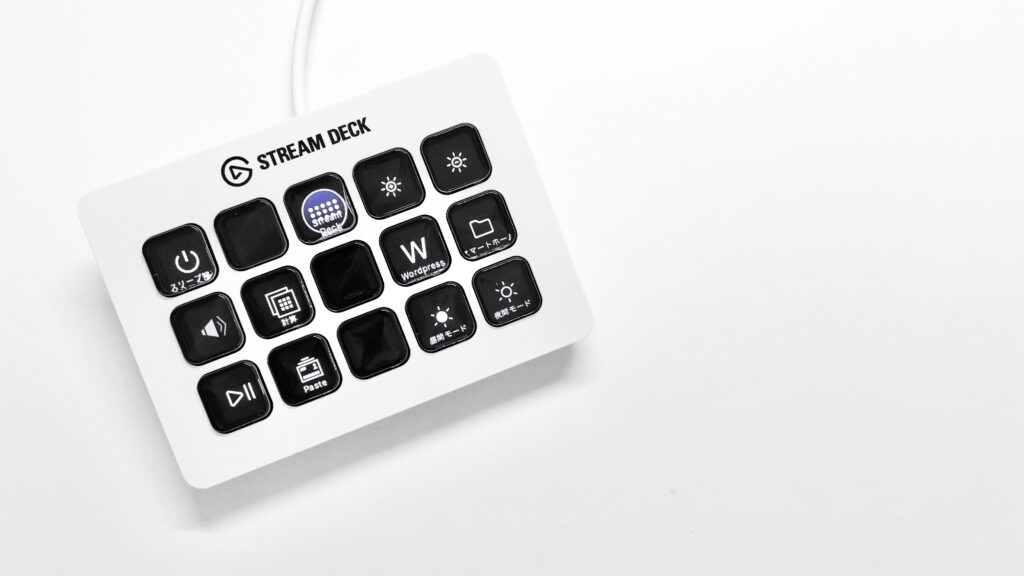
キーボードショートカットはもちろん、スマートホーム連携もできて無限の可能性があります。
詳しくはこちらにまとめていますので併せてご覧ください。
≫Stream Deckが想像以上に便利だった|WordPress・ショートカットアプリ
めちゃめちゃ便利なんですが、唯一ネックなのが値段です。
なんと15キーの小さい方のモデルで23,900円もします。
これだけ高いと本当に必要なのか、相応の価値があるのか悩みますよね。
今回はそんな人にぴったりな、Stream Deckを無料で試せる方法を紹介します。
スマホやタブレットでお試し
使うのはスマホ・タブレット用アプリStream Deck Mobileです。
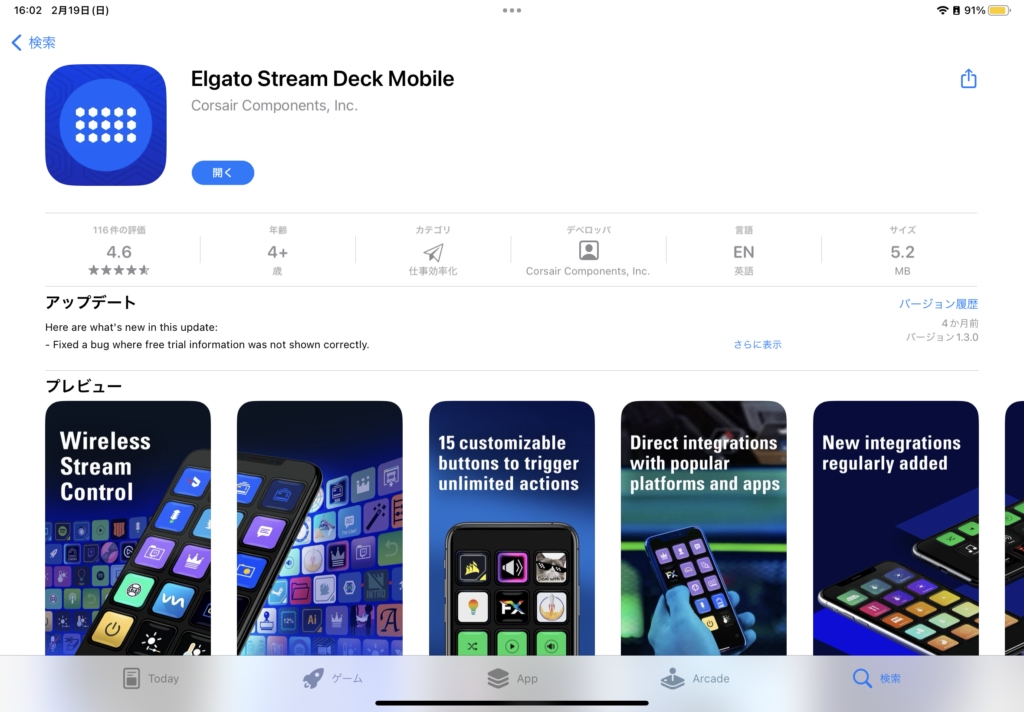
このアプリを使うとスマホをStream Deckデバイスとして代用できます。
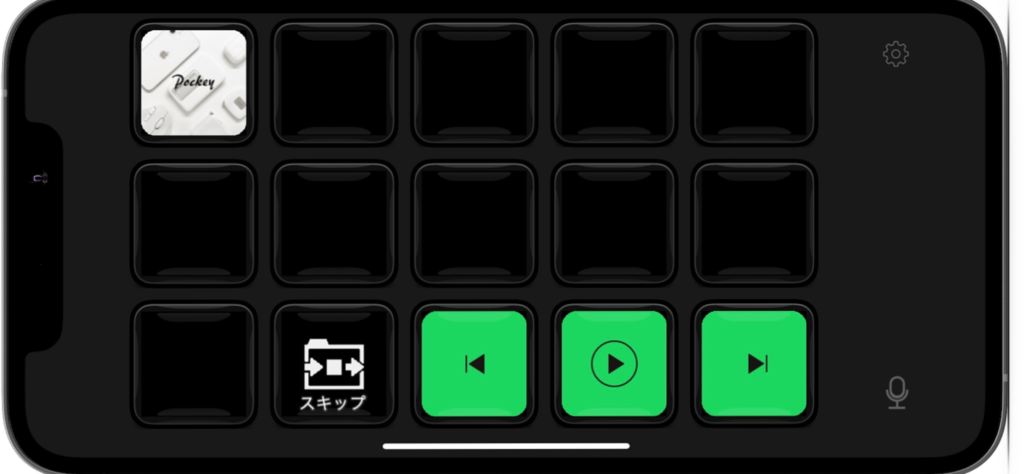
iPadでも使えます
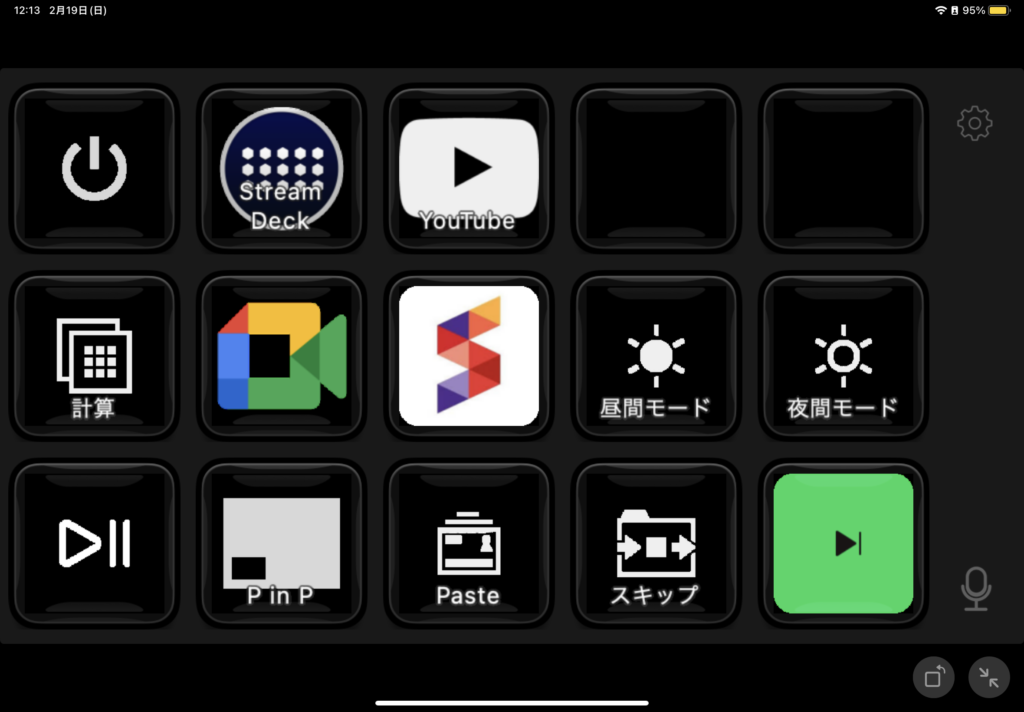
スマホやiPad上のボタンをタッチすることでPCを操作できるということですね。
でもこんな便利な機能は流石に完全無料では使えないんですよね、、。
次に料金体系についてみていきます。
一部は無料、他は30日間無料トライアル
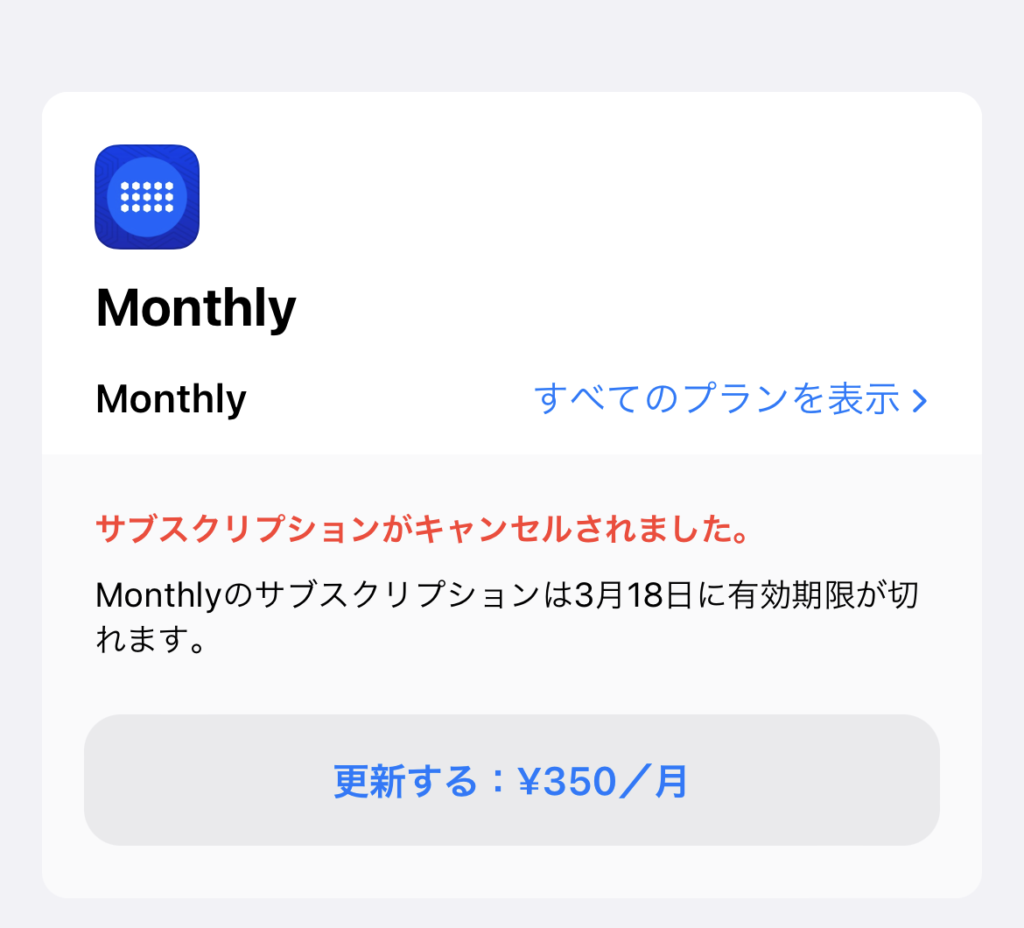
30日あればStream Deckが必要かどうかは十分判断できると思います。
設定方法
続いて設定方法を解説しておきます。
PC側の準備
まずはPC( Mac/Windows )にStream Deckソフトをインストールします。
画面左上から「モバイルデバイスを追加…」を選択します。
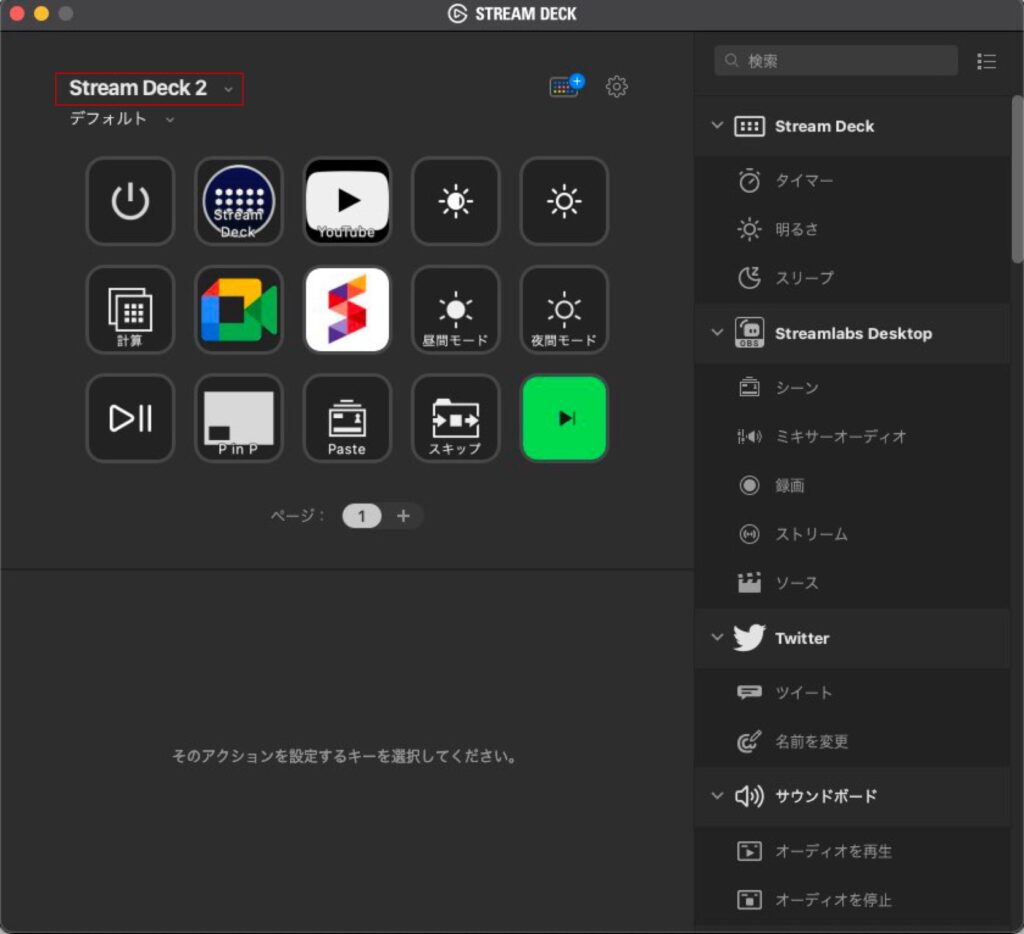
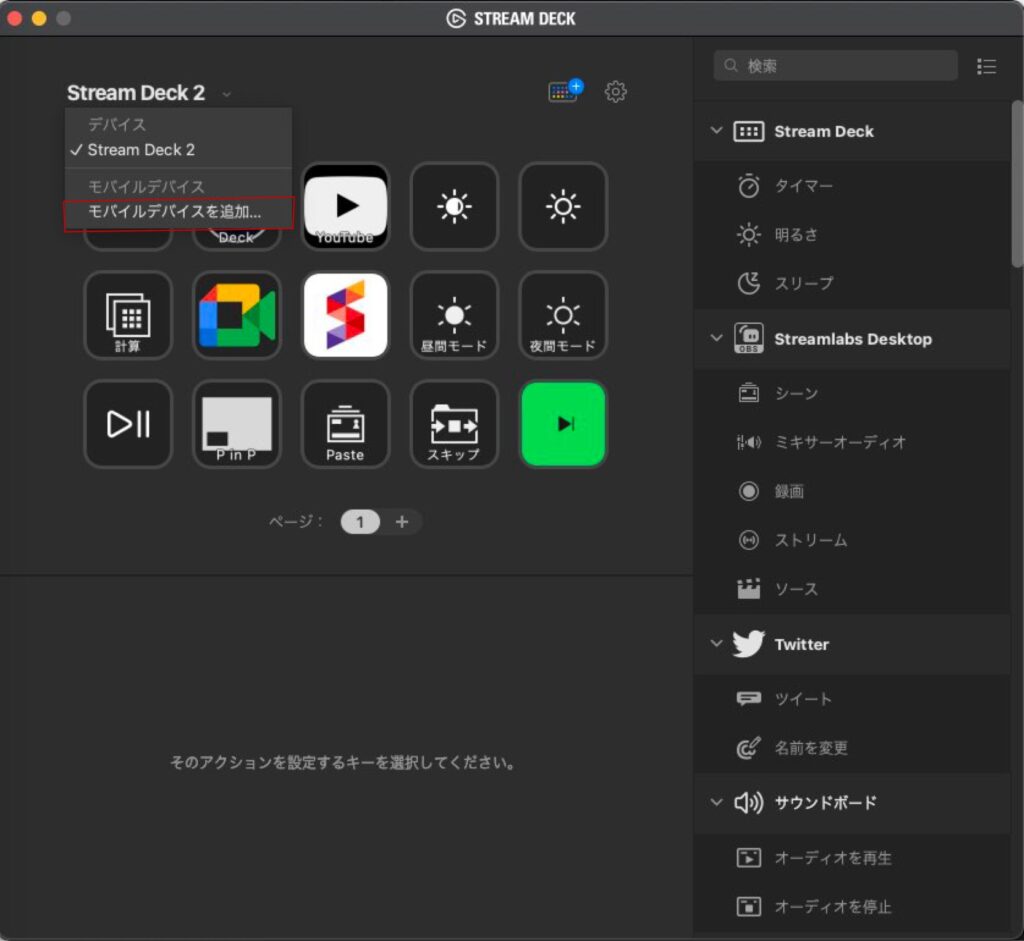
QRコードが表示されればPC側の準備は完了です。
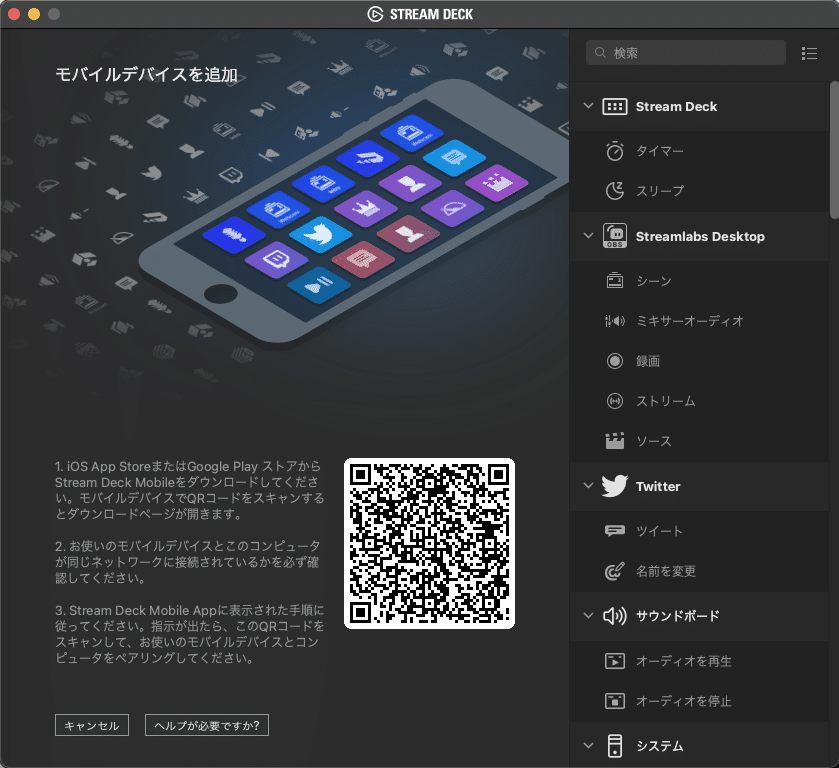
スマホ・タブレット側の準備
アプリを起動後、30日の無料トライアルを開始します。
その後すぐに解約しても30日間は利用できます。
この画面が出たらPCに表示したQRコードを読み取ります。
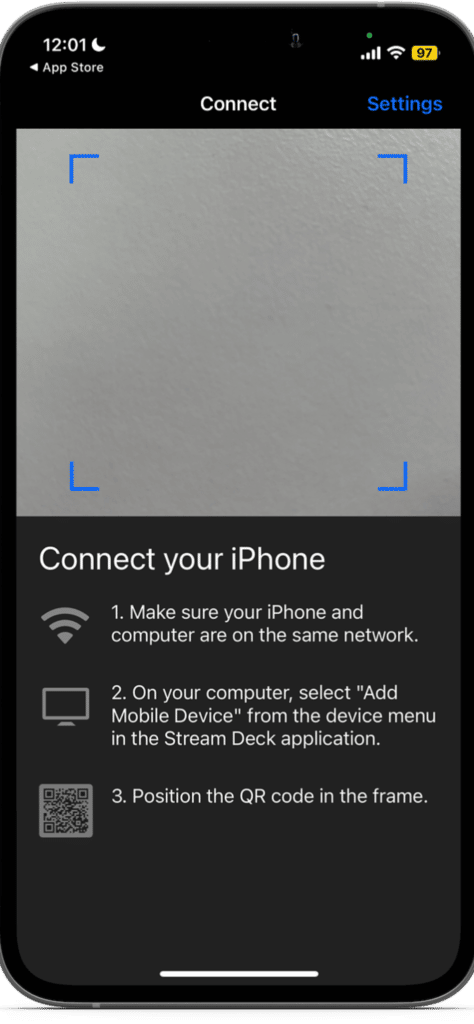
PC・スマホともにこの画面になれば連携完了です。
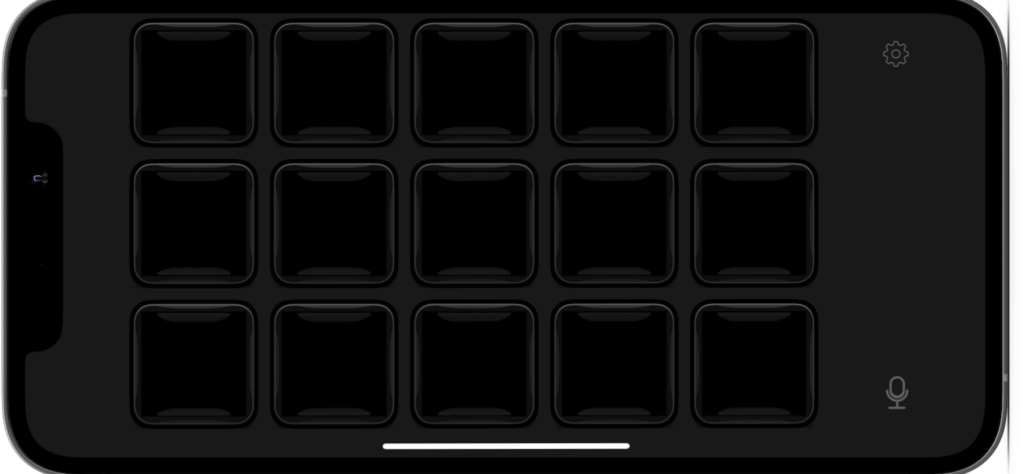
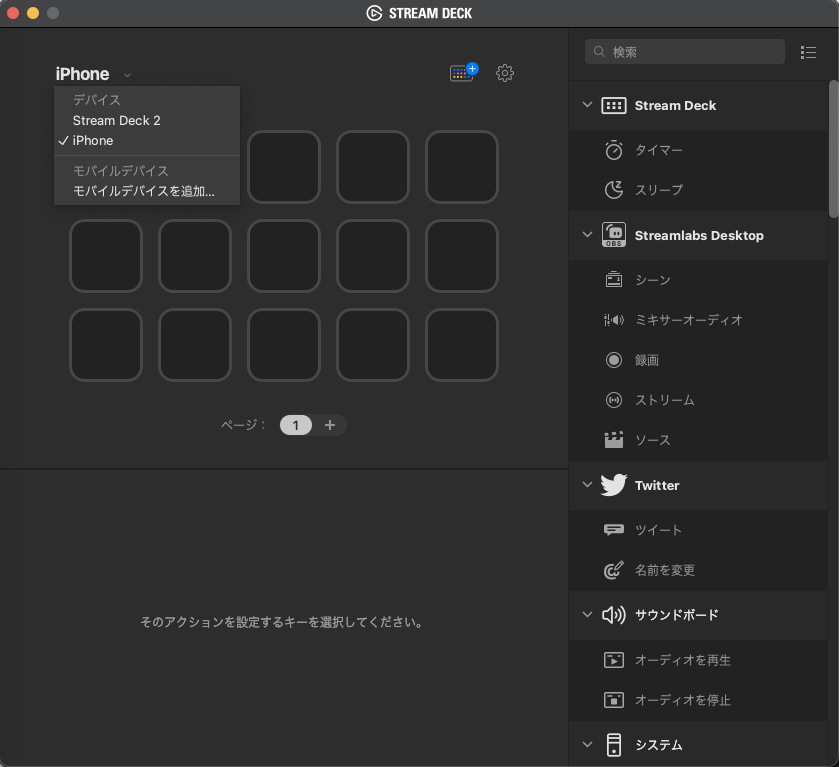
ボタンのカスタムはPCから
物理デバイス同様、スマホアプリからはボタンのカスタマイズができません。
PCソフトで右側のメニューからドラッグすることでショートカットを設定できます。
物理デバイスの拡張にも
すでにStream Deckデバイスを持っている人もアプリと併用できます。
15キーモデルを買ったけどボタンの数が足りない人はスマホやタブレットで拡張できます。


常時表示は難しい
Stream Deckデバイスの場合は常に表示して置けますが、スマホやタブレットではそうはいきません。
スマホなら他にも様々な用途で使うので、逐一アプリを開き直す手間があります。
iPadなら比較的常時表示に近い使い方ができますが、アプリがSprit ViewやSlide Overに未対応なので全画面表示しかできません。
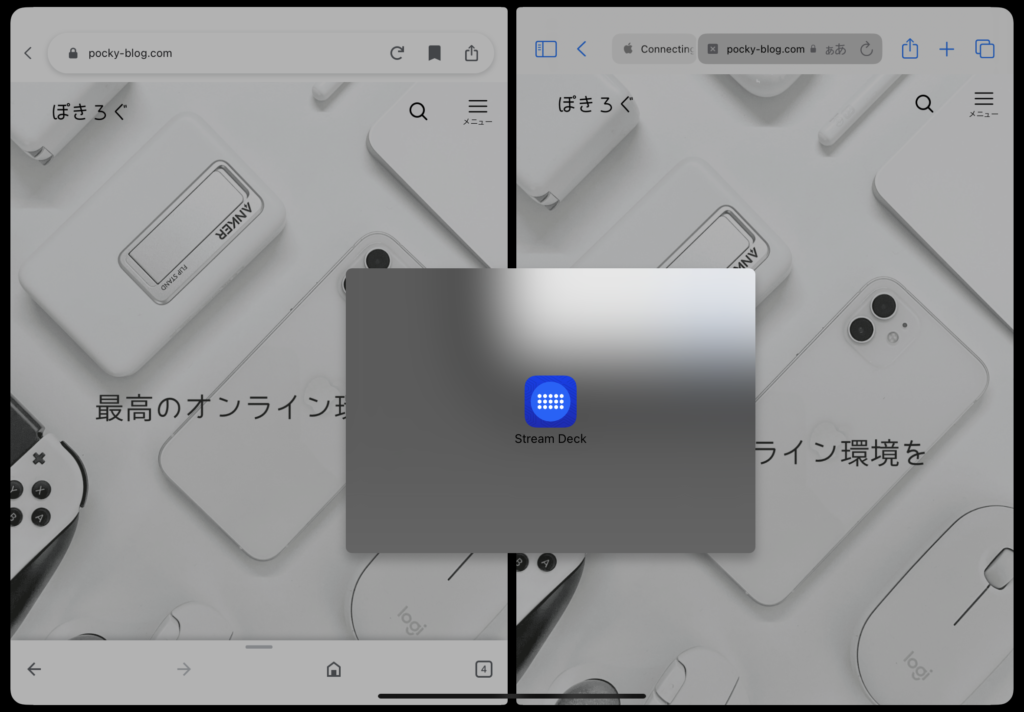
おそらくアプリだとそのうち開くのが面倒で使わなくなるので、ある程度試して便利ならStream Deckを買うのがおすすめです。
Stream Deck活用法
最後にStream Deckデバイスでもアプリでも使える活用法を紹介しておきます。
≫Stream Deckが想像以上に便利だった|WordPress・ショートカットアプリ
効率化の鬼Stream DeckとBetterTouchToolって実は連携できます。

≫BetterTouchToolとStream Deckを連携する方法
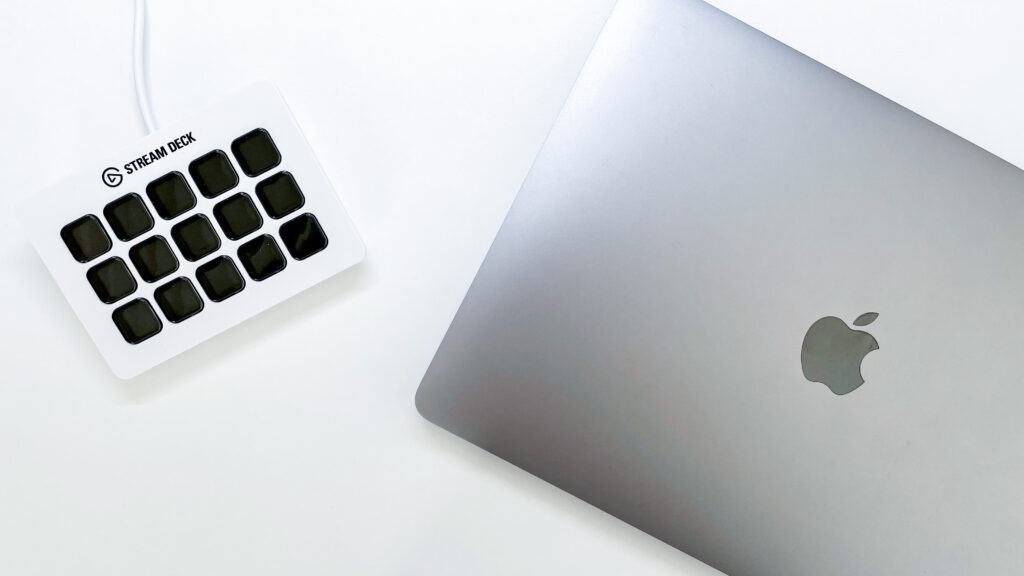
≫Macのスリープ中に光るStream Deckを消灯する方法
最後に
以上、Stream Deckを無料で試す方法を紹介しました。
日本のStream Deck人口が少しでも増えたら嬉しいです。
以上、ポッキーがお送りしました。







コメント